This content has been machine translated dynamically.
Dieser Inhalt ist eine maschinelle Übersetzung, die dynamisch erstellt wurde. (Haftungsausschluss)
Cet article a été traduit automatiquement de manière dynamique. (Clause de non responsabilité)
Este artículo lo ha traducido una máquina de forma dinámica. (Aviso legal)
此内容已经过机器动态翻译。 放弃
このコンテンツは動的に機械翻訳されています。免責事項
이 콘텐츠는 동적으로 기계 번역되었습니다. 책임 부인
Este texto foi traduzido automaticamente. (Aviso legal)
Questo contenuto è stato tradotto dinamicamente con traduzione automatica.(Esclusione di responsabilità))
This article has been machine translated.
Dieser Artikel wurde maschinell übersetzt. (Haftungsausschluss)
Ce article a été traduit automatiquement. (Clause de non responsabilité)
Este artículo ha sido traducido automáticamente. (Aviso legal)
この記事は機械翻訳されています.免責事項
이 기사는 기계 번역되었습니다.책임 부인
Este artigo foi traduzido automaticamente.(Aviso legal)
这篇文章已经过机器翻译.放弃
Questo articolo è stato tradotto automaticamente.(Esclusione di responsabilità))
Translation failed!
Signaturanforderung überarbeiten
Verwenden Sie die folgenden Anweisungen, um eine Signaturanforderung zu überarbeiten, die gerade bearbeitet wird.
Voraussetzungen
Das Überarbeiten einer Signaturanforderung kann nur erfolgen, wenn:
-
Änderungen können nur an Signaturanforderungen vorgenommen werden, die in Bearbeitung sind und für die noch keine abgeschlossenen Signaturen vorliegen.
-
Keiner der Empfänger hat die Signatur abgeschlossen.
-
Sie sind der Absender
-
Wenn die Signaturanforderung zur Überarbeitung angehalten wird, können Unterzeichner und Leseberechtigte die Signaturanforderung nicht signieren oder einsehen.
-
Der Überarbeitungsprozess gilt nicht für Signaturanforderungen, die mit den Workflows Document Packager oder Massensendung gesendet werden.
Weitere Informationen finden Sie in den häufig gestellten Fragen.
Anweisungen
-
Melden Sie sich bei Ihrem ShareFile-Konto an.
-
Wählen Sie Signaturen > Signaturanfragenaus.
-
Wählen Sie im Dashboard eine zuvor gesendete Anforderung mit dem Status In Bearbeitung aus.
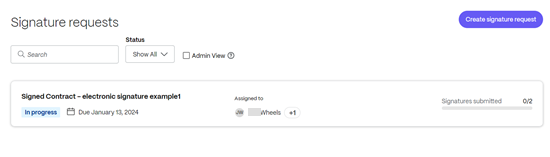
Die Signaturanforderung mit dem Status In Bearbeitung wird geöffnet.
-
Wählen Sie Überarbeiten aus.
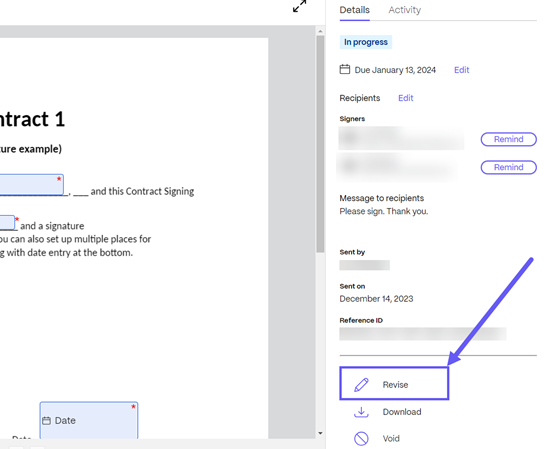
Der Bestätigungsbildschirm Möchten Sie diese Anforderung wirklich überarbeiten? wird angezeigt.
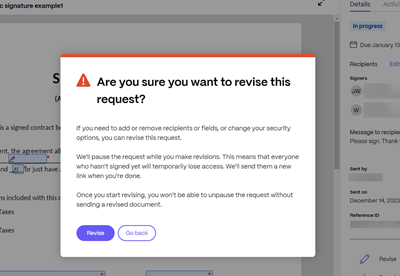
-
Wählen Sie Überarbeiten aus, um zu bestätigen, dass Sie einige Änderungen an der Anforderung vornehmen möchten.
Der Workflow Signaturanforderung zur Überarbeitung angehalten wird gestartet.
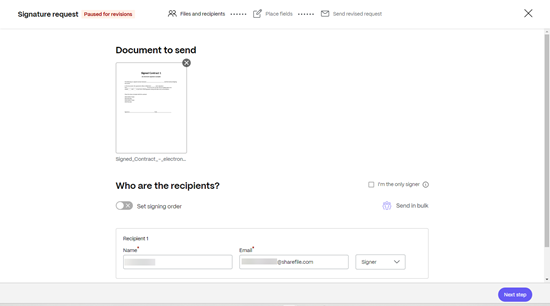
Von diesem Schritt aus können Sie Änderungen an folgenden Elementen vornehmen:
- Signaturreihenfolge festlegen
- Namen und E-Mail-Adresse von Empfängern ändern
- Empfänger hinzufügen oder entfernen, einschließlich Unterzeichner oder Leseberechtigter
-
Wählen Sie Nächster Schritt, um zum Bildschirm Felder platzieren zu gelangen.
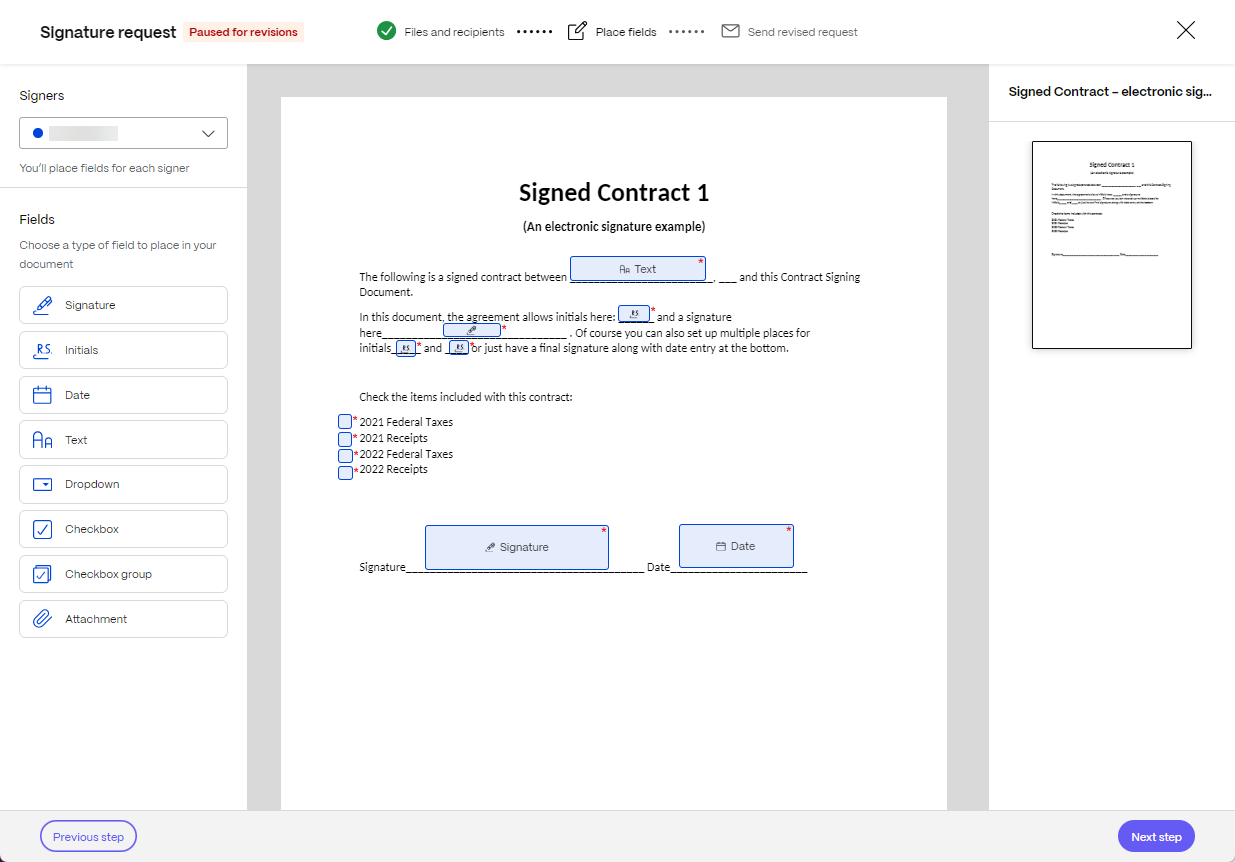
Von diesem Schritt aus können Sie Änderungen an folgenden Elementen vornehmen:
- Felder und Einstellungen ausstehender Unterzeichner hinzufügen, entfernen oder bearbeiten.
- Felder mit Anmerkungen hinzufügen, entfernen oder bearbeiten
- Empfänger hinzufügen oder entfernen, einschließlich Unterzeichner oder Leseberechtigter
-
Wählen Sie Nächster Schritt, um zum Bildschirm Überarbeitete Anforderung senden zu gelangen.
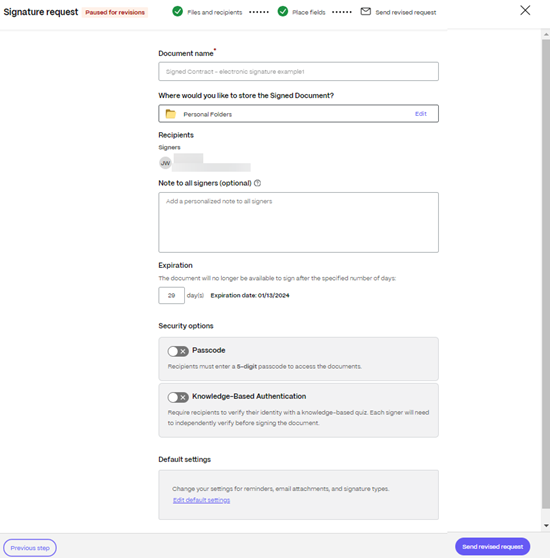
Von diesem Schritt aus können Sie Änderungen an folgenden Elementen vornehmen:
- Wo möchten Sie das signierte Dokument speichern? bearbeiten
- Hinweis für alle Unterzeichner bearbeiten
- Verfallsdatum ändern
- Passcode und die KBA-Einstellungen ändern
Hinweise:
Die folgenden Arten von Überarbeitungen sind nicht verfügbar:
-
Hochgeladene Dokumente ändern
-
Dokumentnamen ändern
-
Zu einem Selbstsignatur-Workflow wechseln
-
Wählen Sie Überarbeitete Anforderung senden aus.
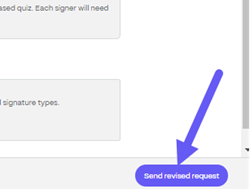
-
Verwenden Sie nach der Bestätigung den Pfeil oben links, um zum Dashboard für Signaturanforderungen zurückzukehren.
Häufig gestellte Fragen
Wer kann Änderungen an einer in Bearbeitung befindlichen Signaturanforderung vornehmen?
Nur die Person, die die Signaturanforderung gesendet hat, kann Änderungen vornehmen.
Was passiert, wenn der Absender den Überarbeitungsprozess beendet, bevor er abgeschlossen ist?
Wenn der Absender den Überarbeitungsprozess vorzeitig beendet, indem er ihn entweder schließt, oder wenn die Sitzung zu einem Timeout wird, erscheint die Signaturanforderung auf der Seite mit der Signaturliste im Status “Zur Überarbeitung angehalten”. Damit die Unterzeichner mit der Unterzeichnung fortfahren können, muss der Absender zurückkehren und den Überarbeitungsprozess abschließen.
Wenn ein Unterzeichner das Formular ausfüllt und sich die Signaturanforderung in der Phase “Zur Überarbeitung angehalten” befindet, kann er sie dann einreichen oder ablehnen?
Nein, Unterzeichner können eine Signaturanforderung nicht einreichen oder ablehnen, solange sie sich in der Phase “Zur Überarbeitung angehalten” befindet. Sie erhalten nach Abschluss der Überarbeitung eine E-Mail-Benachrichtigung, sodass sie den Unterzeichnungsprozess fortsetzen können.
Können Unterzeichner oder Leseberechtigte den Link Signieren oder Anzeigen öffnen, wenn sich die Signaturanforderung im Status “Zur Überarbeitung angehalten” befindet?
Nein, Unterzeichner oder Leseberechtigte können den Link zum Signieren oder Anzeigen nicht öffnen, wenn sich die Signaturanforderung im Status “Zur Überarbeitung angehalten” befindet.
Was passiert mit dem “gespeicherten Fortschritt” des Unterzeichners, nachdem die Signaturanforderung überarbeitet wurde?
Der gespeicherte Fortschritt des Unterzeichners geht verloren und er muss von vorne beginnen.
Angenommen, eine Signaturanforderung enthält 3 Unterzeichner und während der Überarbeitung stellt der Absender die Option “Unterzeichnerreihenfolge” auf “EIN” — was würde passieren?
Anfangs hatten alle drei Unterzeichner (Unterzeichner 1, Unterzeichner 2, Unterzeichner 3) den Link zum Unterschreiben erhalten. Nach der Überarbeitung kann nur noch Unterzeichner 1 signieren, da er/sie der erste Unterzeichner in der Reihenfolge ist. Die früheren Links von Unterzeichner 2 und Unterzeichner 3 sind nicht mehr zugänglich, und sie erhalten ihre Signaturlinks, wenn sie an der Reihe sind.
Teilen
Teilen
In diesem Artikel
This Preview product documentation is Citrix Confidential.
You agree to hold this documentation confidential pursuant to the terms of your Citrix Beta/Tech Preview Agreement.
The development, release and timing of any features or functionality described in the Preview documentation remains at our sole discretion and are subject to change without notice or consultation.
The documentation is for informational purposes only and is not a commitment, promise or legal obligation to deliver any material, code or functionality and should not be relied upon in making Citrix product purchase decisions.
If you do not agree, select I DO NOT AGREE to exit.